Как отображать последние сообщения с другого сайта в WordPress
Предыдущая Следующая
Как отображать последние сообщения с другого сайта в WordPressКто-то спросил в группе Facebook WordPress, как она может отображать последние сообщения с другого сайта в своем собственном Блог WordPress.
Я подумал, что это хорошая тема для учебника, который может помочь большему количеству людей, которым может понадобиться что-то подобное.
К счастью, в WordPress есть несколько встроенных функций, которые позволят вам сделать это, так что процесс будет простым.
Приступим!
Отображение недавних сообщений с другого сайта в WordPress
Сайты WordPress, как и сайты других типов, обычно имеют своего рода ленту.
WordPress использует RSS-канал, доступ к которому можно получить, введя /feed/ в конце домена (например, https://example.com/feed/ ).
Обратите внимание, что не все браузеры отображают этот канал или отображают его по-разному.
Firefox спросит вас, с помощью какого инструмента вы хотите его открыть или хотите ли вы его сохранить. По умолчанию ничего не показывает.
Chrome показывает его как обычный XML-код, если вы не установите надстройку, такую как RSS Subscription Extension (от Google).
Теперь, что вам нужно сделать в WordPress для отображения последних сообщений с другого сайта, так это использовать этот канал.
Вот как.
Шаг 1
Перейдите на нужный сайт и скопируйте URL-адрес его фида (например, https://example.com/feed/ ).
Шаг 2
Обратите внимание, что это будет работать, только если на этом сайте есть канал Atom или RSS!
Вы можете отображать последние сообщения из ленты разными способами.
Использование раздела «Виджеты»
Войдите в свою панель инструментов, перейдите к Внешний вид > Виджеты и перетащите виджет RSS на боковую панель, нижний колонтитул или любую область вашей темы, которая поддерживает виджеты.
Затем вставьте скопированный URL-адрес фида.
У вас также есть несколько других вариантов.
Использование блока Gutenberg
В редакторе Gutenberg есть блок RSS, который можно использовать для отображения последних сообщений на странице или в сообщении.
Настройки блока находятся на правой боковой панели.
Использование компоновщика страниц
Некоторые компоновщики страниц, такие как Elementor, позволяют вам использовать виджеты WordPress по умолчанию в любом месте вашей страницы.
Однако я не рекомендую использовать конструктор страниц только для добавления этого виджета.
Вот как будут выглядеть последние сообщения на странице с использованием RSS-блока Gutenberg.
Симпатично, правда?
Вы также можете отображать собственную RSS-ленту на своем сайте.
Это обертка
Я надеюсь, что вы нашли это руководство полезным и исчерпывающим, и вам удалось отобразить последние сообщения с другого сайта в WordPress.
Если у вас есть какие-либо вопросы или мысли, оставьте комментарий или отправьте сообщение через контакты или страницу Facebook.
Вы также можете нажать кнопку «Подписаться» в Твиттере и подписаться на канал YouTube.
Не забудьте поделиться публикацией , чтобы помочь другим!
Как легко добавить публикацию Facebook в WordPress (Руководство для начинающих)
Вы ищете простой способ добавить сообщения Facebook на свой сайт WordPress?
Вы усердно работали над увеличением вовлеченности своей страницы в Facebook, поэтому теперь вы хотите перекрестно продвигать свою страницу Facebook на своем веб-сайте, чтобы увеличить охват аудитории. Это также отличный способ быстро увеличить число подписчиков и продажи.
В этой статье мы покажем вам, как встроить ваши посты в Facebook, добавив ленту временной шкалы в ваш WordPress.
Следуя нашему руководству, вы сможете настроить свою ленту Facebook на WordPress за 5 простых шагов.
Готов? Давайте прыгнем в него.
2 способа встраивания сообщений Facebook
Существует 2 способа добавления сообщений Facebook в ваш WordPress:
1. Вручную
Когда вы вручную встраиваете сообщения Facebook в WordPress, вам необходимо получить код встраивания каждого сообщения Facebook. .
Затем вам нужно вручную вставить код для встраивания туда, где вы хотите отобразить сообщение Facebook на своем веб-сайте.
Этот метод сбивает с толку, потому что вам нужно переключаться между разными веб-страницами .
И это тоже сложно.
Если вы хотите настроить макет своей ленты на Facebook, вам придется настроить множество фрагментов кода — или нанять разработчика, который поможет вам.
Наконец, ручной метод является рискованным, поскольку вы можете случайно сломать свой веб-сайт при этом. Сделайте всего одну крошечную ошибку в своем коде, и вы можете увидеть всплывающую нежелательную страницу «ошибки».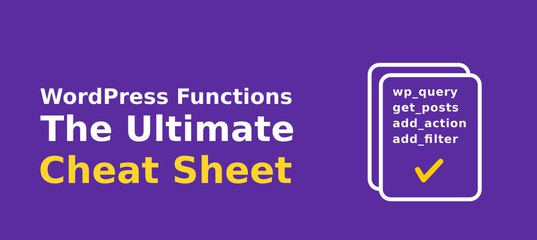
Худшая часть?
Когда вы вручную встраиваете сообщения Facebook в WordPress, вы сами по себе , потому что у Facebook нет специальной службы поддержки, которая могла бы вам помочь.
Это означает, что если вы столкнетесь с некоторыми проблемами при выполнении ручного метода, вам придется потратить много времени и ресурсов, чтобы исправить их самостоятельно или нанять кого-то, кто вам поможет.
2. Автоматически
С другой стороны, автоматическое добавление сообщений Facebook в WordPress очень просто.
Это так же просто, как установить плагин для социальных сетей WordPress, подключить его к своей учетной записи Facebook и позволить ему выполнять всю тяжелую работу за вас.
Вы можете сделать все проще, используя лучший плагин Facebook Feed для WordPress: Custom Facebook Feed Pro.
Этот удобный для новичков плагин поможет вам создавать, настраивать и отображать каналы Facebook на вашем веб-сайте — кодирование не требуется . На самом деле, используя этот плагин, вы можете добавить свои посты Facebook в WordPress менее чем за 5 минут!
На самом деле, используя этот плагин, вы можете добавить свои посты Facebook в WordPress менее чем за 5 минут!
Еще одна замечательная особенность Custom Facebook Feed Pro? Это позволяет вам легко настроить, как ваша лента Facebook будет выглядеть на вашем веб-сайте.
Всего за несколько кликов вы можете легко управлять дизайном и макетом своей ленты Facebook. Да, даже если у вас нет никакого опыта в области дизайна или технических знаний.
Нет времени на настройку дизайна ленты Facebook? Без проблем!
Плагин автоматически копирует существующий дизайн вашего сайта. В результате у вас будет лента Facebook, которая выглядит в соответствии с дизайном вашего бренда .
Custom Facebook Feed Pro также создан с учетом скорости.
Из-за молниеносной производительности ваши фиды Facebook будут сверхбыстро загружаться на вашу веб-страницу, поэтому это отлично подходит для повышения SEO вашего сайта.
Наконец, вы были бы рады узнать, что команда поддержки клиентов Custom Facebook Feed Pro является первоклассной. Благодаря твердому рейтингу 4,9/5 звезд ему с радостью доверяют более 250 000 пользователей по всему миру.
Так что, если у вас возникнут проблемы при встраивании записей Facebook на ваш сайт, вы можете отправить им сообщение, и они будут рады вам помочь.
Добавление сообщений Facebook в WordPress (просто)
Имея это в виду, давайте поговорим о пошаговом руководстве о том, как вы можете легко добавлять сообщения Facebook на свой веб-сайт WordPress ниже.
Шаг 1. Установите подключаемый модуль Custom Facebook Feed Pro
Чтобы начать работу, первое, что вам нужно сделать, это получить собственную копию подключаемого модуля Custom Facebook Feed Pro здесь.
Просто загрузите плагин на свой компьютер. Затем установите и активируйте его на своем веб-сайте WordPress.
Если вы не знакомы с этим, не волнуйтесь. Вы можете ознакомиться с этим пошаговым руководством по установке плагина WordPress в качестве руководства.
Вы можете ознакомиться с этим пошаговым руководством по установке плагина WordPress в качестве руководства.
Шаг 2: Создайте новую ленту Facebook
Чтобы добавить свои публикации Facebook в WordPress, вам нужно сначала создать ленту Facebook. Для этого используйте панель инструментов WordPress и перейдите в меню Facebook Feed » All Feeds .
При нажатии откроется новая страница. Там нажмите на Добавить Новая кнопка вверху.
Затем вы увидите всплывающее окно, в котором вас попросят выбрать тип ленты Facebook, которую вы хотите создать.
В зависимости от типа сообщений Facebook, которые вы хотите показать, здесь есть 9 опций: например, лента хронологии, лента отзывов, лента видео, лента событий, лента фотографий, лента альбомов и многое другое.
Таким образом, вы можете выбрать тип канала из вариантов и нажать кнопку Далее .
Здесь мы будем использовать фид временной шкалы для нашего урока.
Теперь у вас есть новая лента Facebook. Теперь вы можете перейти к следующему шагу и подключить его к своей учетной записи Facebook.
Шаг 3. Подключите ленту к своей странице Facebook
Чтобы показывать сообщения Facebook на своем сайте WordPress, вам необходимо подключить новую ленту к группе или странице Facebook.
Нажмите кнопку Добавить новый , чтобы начать подключение канала.
Откроется новое всплывающее окно, в котором вы сможете выбрать между страницей Facebook или группой. Чтобы продолжить, просто выберите нужный вариант и нажмите 9.0037 Подключить .
Затем плагин откроет Facebook, чтобы вы могли предоставить ему доступ только для чтения к вашей учетной записи Facebook.
Это означает, что он только читает ваши сообщения в Facebook и не может ничего изменить, поэтому Smash Balloon полностью безопасен.
Выберите свою страницу или группу Facebook во всплывающем окне. После этого просто нажмите кнопку Далее .
Теперь вы можете подтвердить доступ только для чтения для плагина, нажав Готово .
После этого вы вернетесь на свой сайт. Чтобы продолжить, нажмите кнопку Добавить в новом всплывающем окне.
После этого просто нажмите Далее , и вы, наконец, закончили подключение новой ленты к Facebook.
На следующем шаге вы можете настроить внешний вид ваших сообщений Facebook на вашем сайте WordPress.
Шаг 4. Настройте свою ленту Facebook
Теперь ваша новая лента Facebook появится в редакторе прямых трансляций, где вы сможете ее настроить.
Вы можете проверить панель слева и увидеть все варианты изменения внешнего вида ваших сообщений в Facebook.
Здесь вы можете установить макет поста, макет фида, цветовую схему, стиль заголовка, стиль окна и многое другое.
Всякий раз, когда вы вносите какие-либо изменения, вы можете проверить, как выглядит ваша лента, используя предварительный просмотр в реальном времени справа.
Чтобы начать настройку, сначала нажмите на параметр Макет ленты слева.
После этого вы можете выбрать макет для своих сообщений Facebook в ленте. Здесь можно выбрать 4 различных варианта: Список, Сетка, Кладка, и Карусель .
Вы можете использовать макет списка , чтобы показывать свои посты в Facebook вертикально, один за другим.
Поскольку здесь только один столбец, у вас может быть больше места для каждого поста в Facebook.
Далее у вас есть макет сетки , в котором ваши сообщения Facebook будут отображаться в строках и столбцах.
Это отличный способ одновременно показать множество фотографий или видео из Facebook на вашем сайте WordPress.
Хотите, чтобы ваши сообщения Facebook отображались в разных столбцах? Ну, макет masonry может сделать это за вас.
Кроме того, он также показывает ваши посты в Facebook с их первоначальными пропорциями.
Вы также можете заставить посетителей взаимодействовать с вашим сайтом, используя опцию макета карусели Facebook.
Таким образом, люди могут использовать бегунок-карусель, чтобы просматривать ваши сообщения в Facebook в удобном для них темпе.
Вы можете просто выбрать нужный макет и нажать кнопку Сохранить 9Кнопка 0038 вверху.
После этого нажмите маленькую кнопку Настроить , чтобы вернуться в главное меню настройки.
Следующим шагом здесь является выбор опции Color Scheme слева. Используя это, вы можете изменить все цвета в своей ленте Facebook.
С Custom Facebook Feed Pro у вас есть 4 различные цветовые схемы:
- Наследовать от темы: Используйте цвета вашего веб-сайта для ваших сообщений в Facebook
- Светлый: Сделайте своим сообщениям яркий фон и более темный текст
- Темный: Покажите темный фон с более светлым цветом текста
- Пользовательский: Выберите все цвета самостоятельно
После выбора ваша цветовая схема , не забудьте нажать Сохранить .
Точно так же вы можете использовать остальные параметры настройки, чтобы изменить дизайн своей ленты Facebook.
Вы можете установить стиль заголовка, элементы публикации, такие как поле, поля ленты, фон и многое другое.
После этого нажмите кнопку Сохранить вверху и сохраните изменения.
Как только вы это сделаете, вы можете, наконец, перейти к шагу 5 и добавить свою ленту сообщений Facebook в WordPress.
Шаг 5. Добавьте ленту сообщений Facebook в WordPress
Теперь вы можете встроить новую ленту сообщений Facebook на свой сайт. С плагином Custom Facebook Feed Pro у вас есть 2 способа сделать это:
- Добавить ленту Facebook на свою страницу WordPress
- Добавить ленту Facebook на боковую панель WordPress
Давайте проверим их.
Добавьте свою ленту Facebook на свою страницу WordPress
Вы можете легко встроить свою ленту Facebook на свою страницу с помощью редактора живых лент. Сначала нажмите кнопку Embed в правом верхнем углу.
Сначала нажмите кнопку Embed в правом верхнем углу.
Откроется всплывающее окно, в котором вы можете выбрать местоположение своей ленты сообщений Facebook.
Сейчас нажмите Добавить на страницу , чтобы продолжить.
Затем вы увидите список всех страниц WordPress, которые есть на вашем сайте. Выбрав нужную страницу, нажмите Доп.
Как только вы это сделаете, плагин откроет для вас эту страницу WordPress.
Теперь нажмите на маленький значок плюса (+) в верхней части этой страницы WordPress и добавьте новый блок.
После этого выберите блок Custom Facebook Feed из предложенных вариантов.
Теперь нажмите Опубликовать , чтобы завершить добавление ленты сообщений Facebook в WordPress. Чтобы увидеть, как это выглядит, вы можете открыть свой сайт и проверить.
Добавьте ленту Facebook на боковую панель WordPress
Также очень легко добавить свои сообщения Facebook на боковую панель WordPress в качестве виджета Facebook.
Вы можете сделать это прямо из редактора прямой трансляции. Прежде всего, перейдите в меню Facebook Feed » All Feeds на панели инструментов.
Здесь вы можете увидеть список, содержащий все ваши каналы Facebook. В этом списке просто нажмите на ленту Facebook, которую вы только что создали.
При этом снова откроется редактор прямой трансляции. Чтобы продолжить, нажмите на Встроить кнопку вверху.
Это открывает всплывающее окно, в котором вы можете выбрать место для своей ленты сообщений Facebook. Вы можете просто выбрать Добавить в виджет здесь, чтобы продолжить.
Теперь плагин откроет страницу виджетов вашего веб-сайта. На этой странице вы можете управлять всеми своими виджетами WordPress.
Чтобы добавить свои сообщения Facebook на боковую панель WordPress, сначала щелкните панель Sidebar .
Теперь нажмите на значок плюса (+) , а затем выберите виджет Custom Facebook Feed .
